لعلك قمت بزيارة أحد المتاجر الإلكترونية الشهيرة مؤخرا (مثل: أمازون، علي اكسبريس، أو علي بابا)، ولاحظت التنوع الكبير والغير محدود للمنتجات التي تتواجد على المتجر بمختلف أشكاله وتصنيفاتها الكبيرة للغاية، والتي يعرضها العديد من الباعة المختلفين.
هذه هي فكرة المتجر الإلكتروني متعدد البائعين، حيث يسمح للبائعين أو التجار بإنشاء حساب بائع على الموقع، ومن ثم المساهمة في رفع وعرض المزيد من المنتجات، وهذا ما سنتعرف عليه في هذه المقالة بحيث تتمكن من إنشاء متجر إلكتروني متعدد الباعة على الووردبريس باستخدام بعض الإضافات التي تسمح للتجار بتسجيل عضويتك لديك كبائع ثم يكون لديهم الإمكانية لعرض منتجاتهم تحت إشراف مدير المتجر.

متطلبات إنشاء متجر إلكتروني متعدد الباعة
دعنا نخلص لك أهم الأمور التي يجب عليك إمتلاكها لكي تقوم بإنشاء متجر الكتروني متعدد الباعة متكامل، والتي سنقوم بشرحها بالتفصيل تباعا داخل المقالة:
- استضافة ويب ذات كفاءة
- نظام الووردبريس
- إضافة Woocommerce
- إضافة مخصصة لبناء متجر إلكتروني
هذه هي المتطلبات الأساسية التي تحتاج إليها لكي تتمكن من إنشاء وتخصيص متجر الكتروني متعدد الباعة. دعنا الآن ننتقل إلى شرح كافة الخطوات الهامة التي تحتاج إلى تخصيصها من أجل إكمال متجرك بالشكل الصحيح ويتمكن الباعة من عرض منتجاتهم لديك.
1-استضافة ويب ذات كفاءة
الخطوة الأولى لإنشاء متجر إلكتروني أو أي موقع لك على الإنترنت هي الحصول على استضافة ويب، وعندما نتحدث عن إنشاء متجر إلكتروني فأنت بحاجة لاستضافة ذات كفاءة أعلى لتضمن توفير تجربة أفضل للمتسوقين، إذا لم تكن قد اشتريت استضافة بعدفيمكنك الإطلاع على الدليل الشامل التالي والذي تحدثنا فيه عن: كيفية اختيار الاستضافة المناسبة لك من أفضل مزودي الخدمة
. بعد قراءة تلك المقالة سوف تفهم الفروق الهامة بين شركات وأنواع الإستضافات المختلفة، وسيكون لديك معرفة كافية لاختيار الخطة المثالية التي تلبي احتياجاتك من مزود الشركة المناسب، بعد الحصول على الخطة المناسبة تنتقل للمرحلة الثانية وهي تنصيب الووردبريس.
2 - تنصيب الووردبريس
الووردبريس هو نظام المحتوى الأشهر حول العالم لبناء وتخصيص مواقع الإنترنت بمختلف أشكاله وتخصصاتها. يمتلك الووردبريس درجة عالية وكبيرة من المرونة والجاهزية، وذلك حيث يمكن أن يتم تخصيصه ليناسب كافة أنواع الأعمال التي تحتاج إلى التواجد عبر الإنترنت.
وبالتأكيد يكون الووردبريس خيارا جيدا في حال إطلاق متجر إليكتروني متعدد الباعة مثل الذي نقوم بشرحه داخل هذه المقالة، لذلك يجب أن أن يكون لديك خلفية كافية عن نظام عمل الووردبريس وكيف يمكنك القيام ببعض المهارات الأساسية مثل تنصيب الووردبريس والقيام يتنصيب القالب والإضافات Plugins المطلوبة.
يمكنك الإطلاع على دليل: خطوات إنشاء موقع ووردبريس احترافي. ستساعدك تلك المقالة في حال لم يكن لديك الخبرة الكافية في التعامل مع نظام الووردبريس ومكوناته المختلفة.
3- تنصيب إضافة ووكومرس
تعتبر إضافة WooCommerce من أحد أهم الأشياء الأساسية بالنسبة إليك عند القيام ببناء متجرك الإلكتروني، حيث تساعد إضافة Woocommerce على تخصيص شكل ومكونات الموقع لكي تتناسب مع متطلبات المتجر الالكتروني المراد إطلاقه عبر الإنترنت.
قبل الانتقال إلى الخطوة رقم 4 التالية، لابد أن يكون لديك اضافة ووكومرس منصبة على موقعك بشكل صحيح، ويمكنك الاطلاع بسهولة على: شرح تنصيب وعمل إعدادات Woocommerce بشكل كامل.
سيساعدك الدليل السابق على الدخول مباشرة في أهم الخطوات لبناء متجرك الخاص بشكل مبدأي، ثم عندما يكون مؤهلًا بشكل كامل لمتجر إلكتروني متكامل، ستكون المرحلة التالية وهي تنصيب إضافة مخصصة لتحويله إلى متجر متعدد الباعة.
4- تنصيب إضافة Multivendor
توجد هناك العديد من إضافات الووردبريس المتخصصة في اعداد متجر الكتروني متعدد الباعة (أو Multi vendors). وبالتأكيد تختلف تلك الإضافات عن بعضها البعض من حيث المميزات والفرص التي تقدمها كل إضافة منهم وبالتالي خطط الأسعار، سنختار إحدى الإضافات منهم لتحويل متجرك إلى متجر متعدد الباعة، ولكن في البداية دعنا نستعرض لك أشهر الإضافات التي تساعدك في هذا الغرض على النحو التالي:
Dokan .1
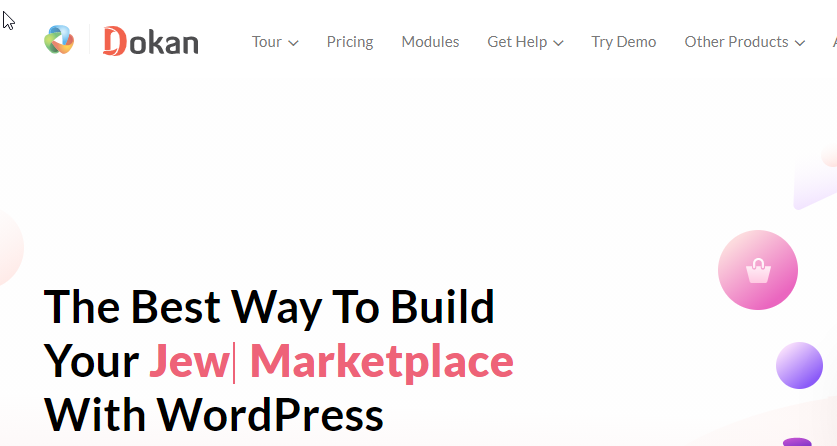
تعتبر إضافة Dokan واحدة من أشهر الإضافات التي تساعد في تهيئة متجر الكتروني متعدد الباعة، ما يميز الإضافة هو أنها تتوافق مع الكثير من أدوات بناء المواقع، كما أنها متوافقة تماما مع اضافة ووكومرس، ولديها كافة الخيارات التي تساعد على إنشاء متجر إلكتروني متعدد البائعة بشكل احترافي بدون الحاجة إلى تعلم احدى لغات البرمجة.
توفر الاضافة نسخة مجانية ، تستطيع تنصيبها والبدء في إنشاء حسابات فرعية لعدد كبير من التجار في موقعك، لكن في حالة رغبتك في المزيد من الخيارات الإضافية للتحكم في طبيعة ونظام العمل داخل موقعك ستحتاج إلى النسخة المدفوعة.
2. WC Vendors Pro
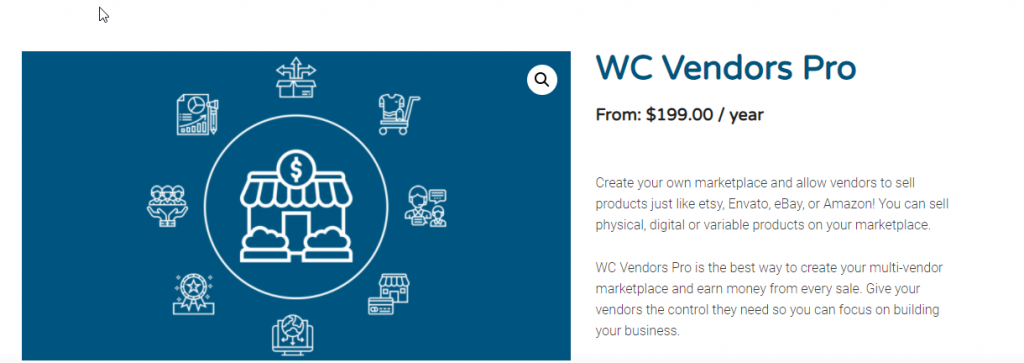
تستخدم إضافة WC Vendors pro كذلك في تخصيص متجر الكتروني متعدد الباعة مثلها مثل Dokan، حيث توفر الإضافة الكثير من الخيارات المهمة في تخصيص المتجر الإلكتروني مثل إنشاء الحسابات الفرعية للتجار أو البائعين، ونظام تخصيص العمولات وتقييم البائعين، كذلك نظام إنشاء قسائم كوبونات التخفيض، كما القدرة على اضافة كذلك مختلف الأنواع من المنتجات سواء الرقمية أو الملموسة، ولكنها لا توفر نسخة مجانية.
3. WC Marketplace

أحد الإضافات كذلك التي يمكنك الإعتماد عليها لتحويل متجرك الإلكتروني متعدد الباعة، حيث توفر كل الخيارات المطلوبة لتوفير نظام يساعد التجار على عرض منتجاتهم، بداية من إنشاء حسابات فرعية التجار والبائعين، كذلك نظام تخصيص العمولات، و تصنيفات المنتجات وقسائم الخصومات وغيرها من الخيارات. كذلك توفر الإضافة نسخة مجانية ، ونسخة مدفوعة.
4. YITH

أيضًا الإضافات التي توفر نسخة مجانية للقيام بتنصيب وتهيئة متجر إلكتروني متعدد الباعة، حيث توفر الاضافة كل الخيارات المطلوبة للقيام بتخصيص متجر إلكتروني متكامل متعدد البائعين، بداية من إنشاء حسابات البائعين، واضافة بيانات البائعين مثل البيانات الاساسية وكذلك معلومات لدفع مثل حساب البايبال Paypal وكافة خيارات تحكم مدير الموقع في الإجراءات التي يقوم بها البائع داخل المتجر، وكذلك توفر الإضافة نسخة مدفوعة بإمكانيات أعلى.
إنشاء متجر متعدد الباعة باستخدام Dokan
بعد أن قمت ببناء متجرك الووكومرس وتعرفت على أشهر الإضافات لبناء متجر متعدد الباعة، سنستكمل الشرح الآن لإنشاء المتجر المتعدد البائعين باستخدام إضافة Dokan، وذلك لأن الإضافة توفر لوحة تحكم سهلة الاستخدام، والعديد من الخصائص بالنسخة المجانية التي سنتحدث عنها.
أيضًا توفر الإضافة العديد من التصاميم التجريبية في الموقع الرسمي، حتى يساعدك في اختيار شكل التصميم المراد في متجرك، وسيتم تحويلك إلى لوحة تحكم ووردبريس افتراضية توضح لك كافة الإعدادات التي تقوم بها لكي تحصل على نفس التصميم.
تنصيب وتفعيل إضافة Dokan
الآن الخطوة الأولى أمامنا هي تنصيب إضافة Dokan وتهيئتها بشكل صحيح. من داخل لوحة تحكم الووردبريس تقوم بالدخول إلى إضافات << أضف جديد ثم تكتب اسم الإضافة Dokan في مربع بحث الإضافات، ستظهر أمامك الإضافة والتي تم تطويرها بواسطة WeDevs.
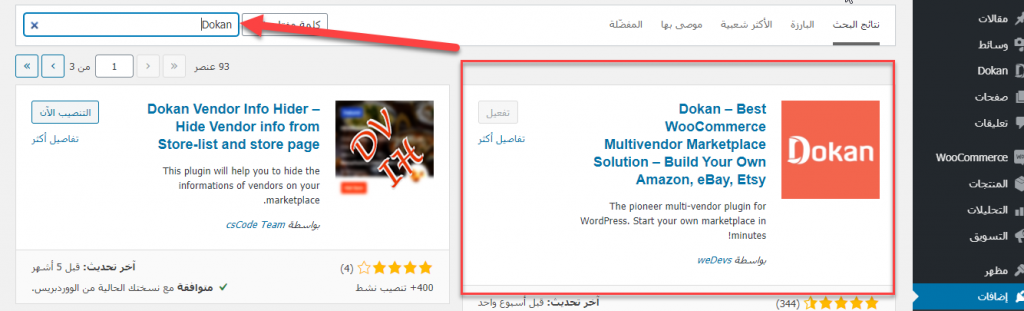
قم بتنصيب الإضافة وتفعيلها، ثم ستجد نافذة تطلب منك البدء في تخصيص إعدادات الإضافة: Run the Setup Wizard

ثم ستنتقل إلى خطوات تفعيل الإضافة، وفي الخطوة الأولى ستظهر شاشة الترحيب ثم تضغط على Let's Go
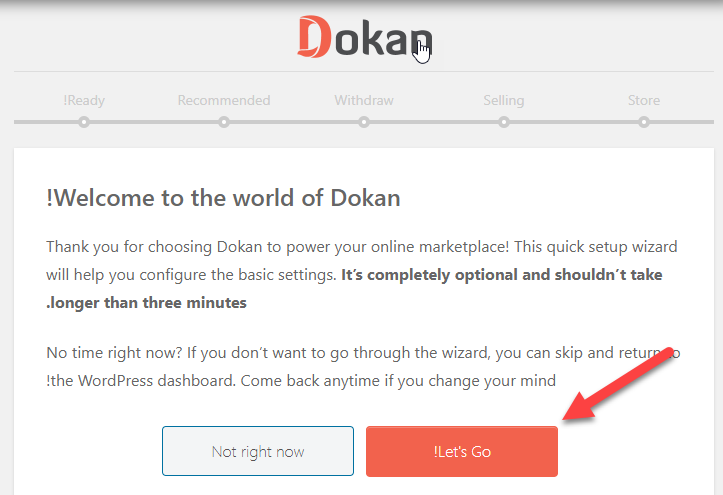
ثم سيطلب منك تعبئة بيانات موقعك، على النحو التالي:
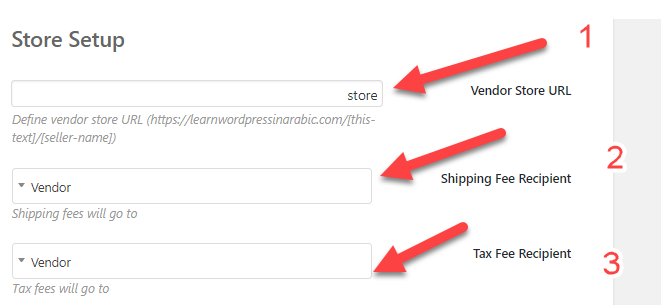
- في تلك الخانة، تقوم بإدخال عنوان URL الذي ترغب في أن يظهر على صفحات البائعين، يمكنك كتابة أي اسم أو كلمة تعريفية تريدها لتظهر في الرابط .
- بهذا الخيار ستحدد إذا ما كان سيقوم البائع بدفع رسوم وتكاليف شحن المنتجات إلى العملاء، ام تقوم أنت كصاحب المتجر بتحمل تكاليف الشحن.
- بهذا الخيار أيضًا تحدد من يقوم بدفع الرسوم والضرائب الإضافية على أسعار المنتجات، هل البائع المسجّل أم صاحب المتجر.
ثم نتابع باقي الخطوات
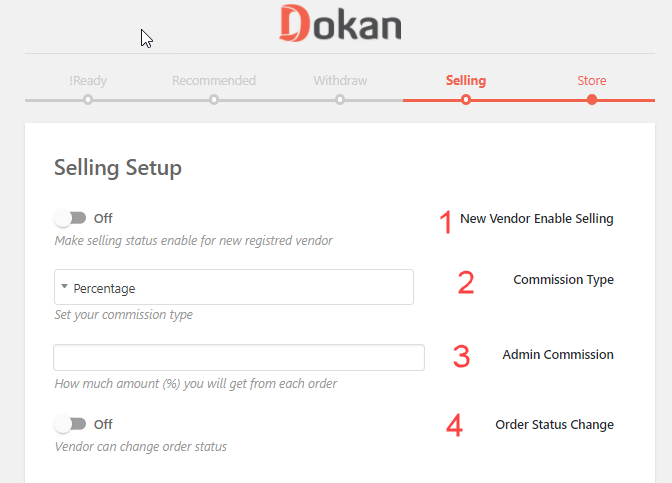
- بهذا الخيار تستطيع السماح للبائع بعرض وتحميل المنتجات بمجرد قيامه بالتسجيل مباشرة دون أن يخضع للمراجعة من قبل إدارة الموقع. بالتأكيد عدم تفعيله سيكون خيارا جيدا لأنه يكون من الأفضل مراجعة بيانات البائعين والتأكيد من صحتها قبل السماح لهم برفع المنتجات.
- بهذا الخيار تقوم بتحديد نوع العمولة التي تخصم من البائع سواء نسبة مئوية أو مبلغ ثابت.
- في هذه الخانة يمكنك تحديد النسبة المئوية التي يتم خصمها على كل أوردر يقوم به البائع، وتكون النسبة لصالح إدارة الموقع
- بتفعيل هذا الخيار يمكنك إعطاء الصلاحية للبائع بأن يقوم بتغيير حالة الطلبات عبر الموقع (على سبيل المثال تغيير حالة الطلب من فعال إلى ملغي)
ثم بعد تحديد الخيارات السابقة ستنتقل إلى تحديد إعدادات بيانات سحب أرباح البائعين:
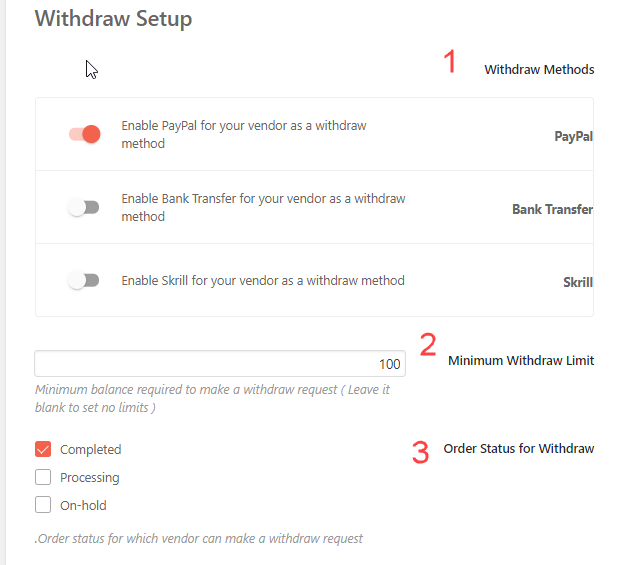
في هذه المرحلة Withdraw set up، تتكون من 3 خطوات رئيسية :
- في هذه النافذة تقوم بتحديد طرق سحب الأرباح للبائعين، بمعنى تحديد طريقة الدفع التي ستعتمد عليها لإرسال المستحقات المالية للبائعين، فيمكنك الاختيار ما بين Paypal أو تحويل بنكي أو سكريل، بتحديد طريقة من بينهم أو أكثر من طريقة.
- في تلك الخانة تحدد الحد الأدني للدفع لدى التاجر، فمثلًا لو حددت 100$ فلن يسمح للبائع باستلام أرباحه إلا إذا تجاوزت 100$.
- في هذه الخانة تقوم بتحديد حالة الطلبات التي يتم السماح للبائع بسحب أرباحهم ( نوضي بأن تختار completed، حيث لن يتمكن البائع من سحب الأرباح حتى يتم تأكيد توصيل الطلب للعميل)
بعد إكمال تلك البيانات ستظهر لك شاشة التأكيد التي تخبرك بإتمام عمل الإعدادات، وتستطيع البدء في الدخول إلى لوحة تحكم الإضافة Dokan من أجل البدء في تخصيص لوحة تحكم الباعة:
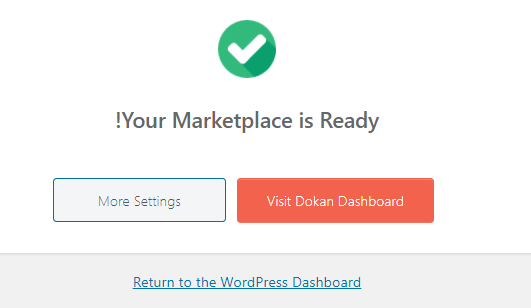
الآن قم بالدخول الأن إلى لوحة تحكم الووردبريس، ومن ثم الدخول إلى Dokan ثم Dashboard ، لتظهر لك الشاشة التالية:
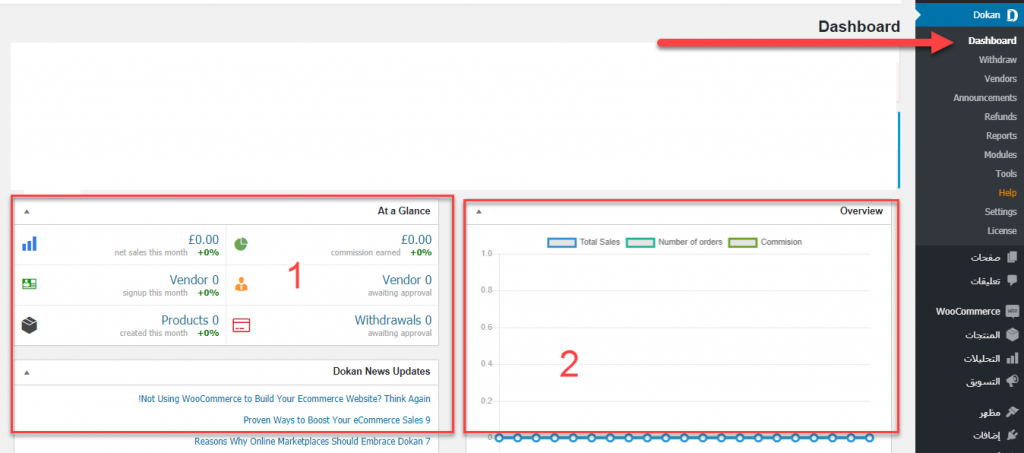
تنقسم تلك الشاشة الخاصة بلوحة تحكم إضافة dokan إلى جزئين رئيسيين:
- الجزء الأول: يحتوي على بعض البيانات البيعية، مثل المبالغ التي تم ربحها من عمولات طلبات منتجات البائعين بالمتجر، وعدد البائعين المنضمين حديثا إلى المتجر ويحتاجون إلى المراجعة والموافقة من قبل الإدارة، وكذلك عدد عمليات طلبات سحب الأموال من قبل البائعين والتي تنتظر أيضا موافقة الإدارة.
- الجزء الثاني: يحتوي على بعض الإحصائيات السريعة مثل عدد طلبات المنتجات الإجمالية.. إذا هذه الشاشة يمكنك الرجوع إليها في أي وقت للاطلاع على العمليات التي تتم داخل متجرك سواء من ناحية البائعين أو حتى من ناحية العملاء أو المشترين.
إعدادات إضافة Dokan
نستكمل الشرح الآن بالحديث عن العناصر المتواجدة داخل لوحة تحكم إضافة Dokan وكيفية الإستفادة من كل عنصر داخلها:
1- Withdraw
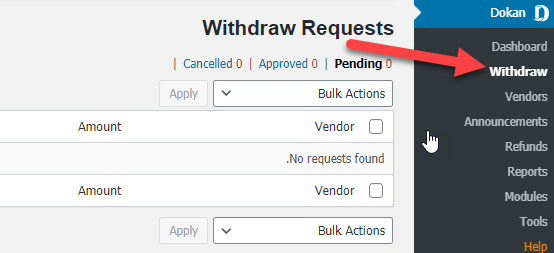
من خلال هذه التبويبة تستطيع الدخول إلى طلبات سحب الأموال التي قام البائعون بإرسالها الإدارة للموافقة عليها، ويمكنك اختيار أي عملية تحويل أموال مطلوبة من البائعين والموافقة عليها أو رفضها أو التعديل عليها.
2- Vendors
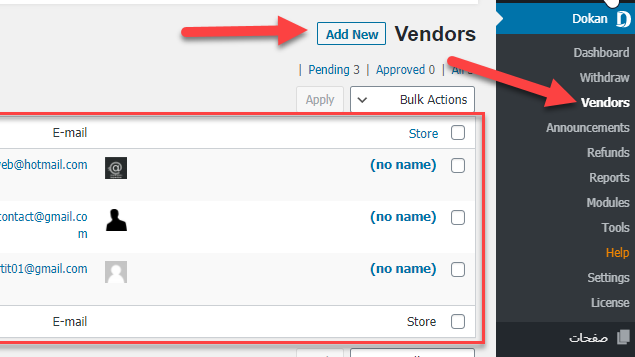
من خلال صفحة Vendors يمكنك القيام بإنشاء حسابات جديدة للبائعين أو الذين يرغبون ببدء رحلة البيع على المتجر من خلال الضغط على Add new، وإدخال بيانات البائع.
كذلك يمكنك التحكم في حسابات البائعين التي تظهر أمامك في تلك الصفحة والتي يمكنك بالتأكيد الدخول إلى أحد تلك الحسابات والتعديل عليها أو حذفها بالكامل.

كذلك كما توضح الصورة السابقة يمكنك تفعيل أو إيقاف أحد البائعين داخل متجرك، كما تلاحظ بالصورة السابقة بالسماح بالبيع لأحد الباعة، وإيقاف حساب بائع آخر.
3 -Announcement
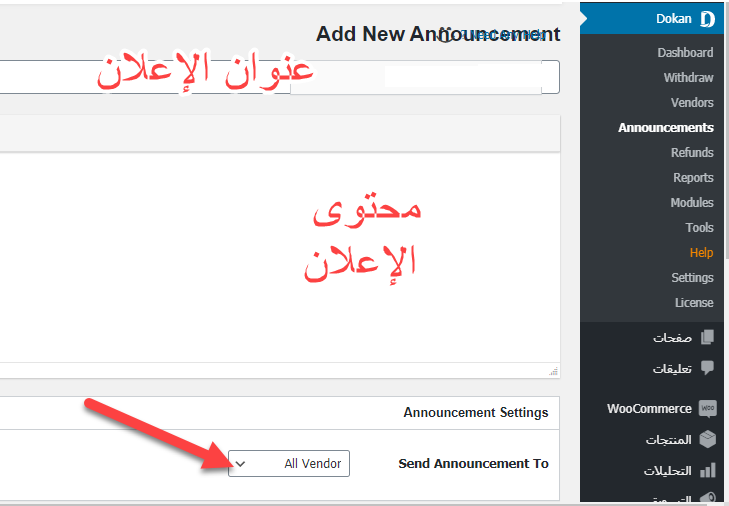
في هذه الصفحة يمكنك التحكم في التنبيهات التي يتم ارسالها إلى البائعين بخصوص التحديثات التي تتم على نظام العمل داخل المتجر وتريد أن ترسل بها إشعارا إلى كل البائعين أو بعضهم.
الأمر بسيط للغاية، تقوم بكتابة عنوان للتنويه ومحتوى كذلك، ثم يمكنك الاختيار من المربع المشار إليه بالسهم بالأعلى إذا كنت ترغب في إرسال هذا التنويه إلى كافة البائعين في الموقع جملة، أو يمكنك اختيار بعض البائعين لإرسال التنويه اليهم.
4- خيارات إضافية
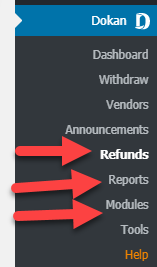
هناك بعض التبويبات الأخرى التي نتناولها سريعًا، مثل تبويبة Refunds والذي يمكنك من خلاله التحكم في عمليات رد الأموال التي يقوم بها البائعون. وكذلك تبويبة Reports والذي يحتوي على تقارير شاملة بخصوص عمليات البيع والشراء والأرباح والمعاملات التي تتم داخل المتجر.
ثم تبويبة Modules الذي يحتوى على بعض الأدوات التي تضيف لك مزيدا من التحكم في واجهة المتجر على سبيل المثال ستجد أدوات تساعد على تغيير الألوان والخلفيات وغيرها. وأخيرًا Tools التي تحتوي على بعض الأدوات المساعدة.
5 - Setting
دعني أخبرك بأن جزء الإعدادات هو من أهم الإجراءات التي تحتاج لتعتني بها داخل لوحة تحكم Dokan وذلك لأنه يحتوي على كافة الأدوات والخيارات التي من خلالها يمكنك التحكم في المتجر والأعضاء والبائعين وكذلك كافة العمليات التي تتم داخله.
سنقوم بالدخول إلى Settings ثم نحدد التبويبة الأولى General :
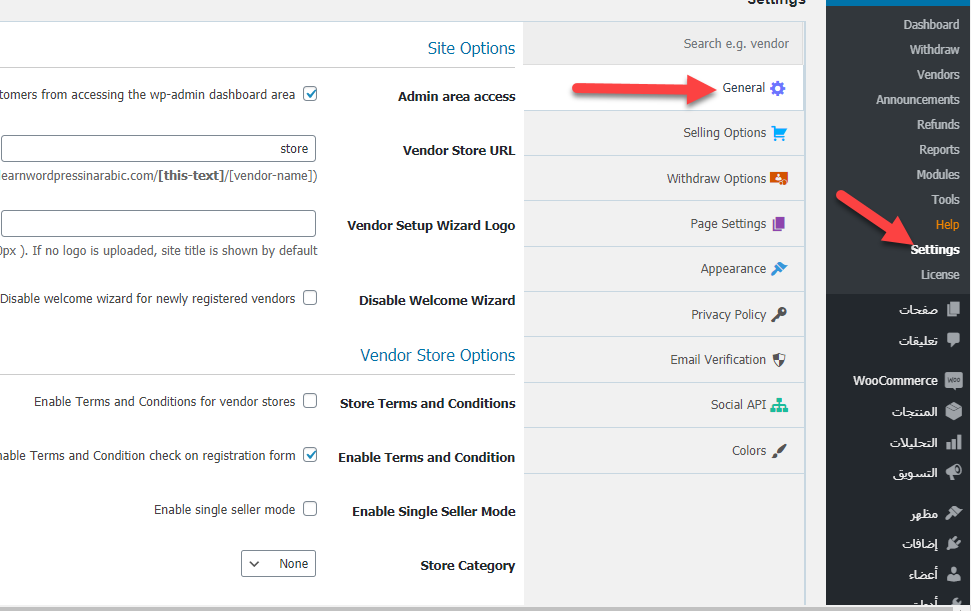
تحتوي هذه الواجهة على بعض الخيارات المتعلقة بإعدادات عامة للمتجر، مثل: منع البائعين و العملاء من الوصول إلى لوحة تحكم الموقع Wp-admin،
وكذلك خيار: Vendor logo والذي يمكنك من خلاله رفع صورة رمزية تظهر على حساب البائع الذي لم يقم بتحميل صورة له بشكل افتراضي، وكذلك باقي الخيارات العامة الأخرى.
Selling options
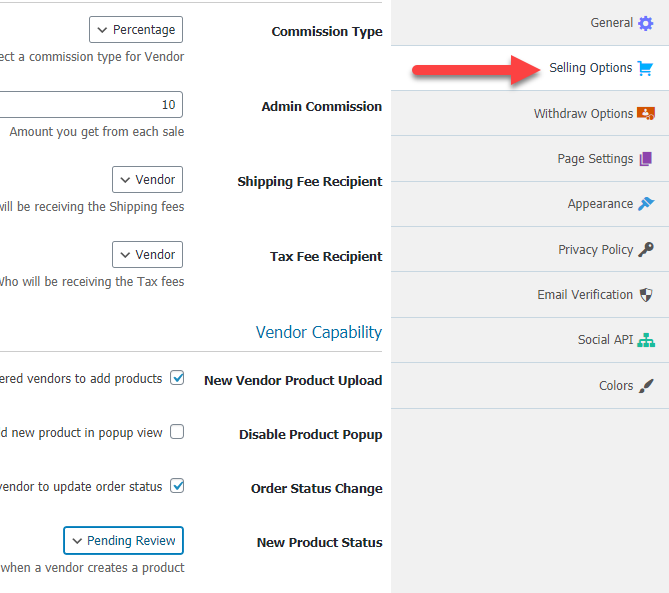
يحتوي هذا الخيار على بعض المهام التي يمكن القيام بها مثل التعديل على نسبة العمولة من بيع منتجات البائع، وكذلك تحديد من يتحمل مصاريف الشحن والضرائب سواء كان صاحب المتجر Admin أم البائع نفسه. وكذلك خيار New product status أيضا والذي يمكنك الاختيار من المربع بجواره إذا كان سيتم السماح بنشر المنتجات الجديدة مباشرة ام ستذهب إلى المراجعة ليتم مراجعتها أولا قبل النشر.
Withdraw options

والذي يحتوي على بعض الخيارات المتعلقة بسحب الأموال من قبل البائعين وتحديد طرق الدفع أو سحب الأموال المسموح بها داخل المتجر، وكذلك تحديد الحد الأدني الذي يجب الوصول إليه من قبل البائع لكي يتمكن من استقبال الأرباح.
page setting
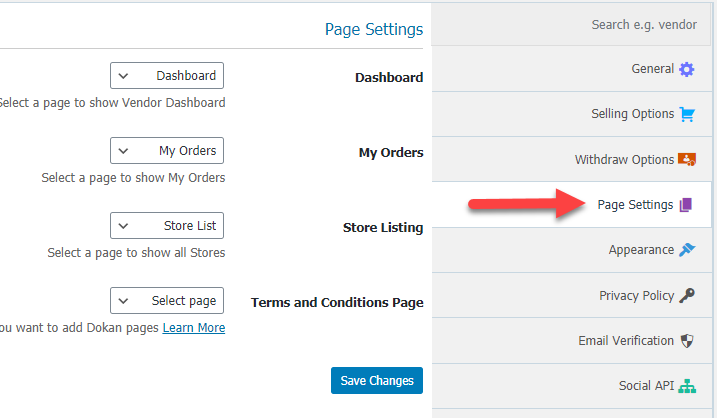
والذي من خلاله يمكنك اختيار الصفحات التي يتم تخصيصها لعرض بعض المحتويات في المتجر، على سبيل المثال يمكنك اختيار صفحة ما في موقعك ليتم عرضها على أنها صفحة Terms and condition وكذلك يمكن اختيار صفحة أخرى ليتم عرضها على أنها صفحة My orders ، وهكذا يمكن إنشاء صفحات مخصصة باستخدام إحدى إضافات بناء المواقع ومن ثم تخصيص تلك الصفحات في متجرك كما تشاء.
appearance
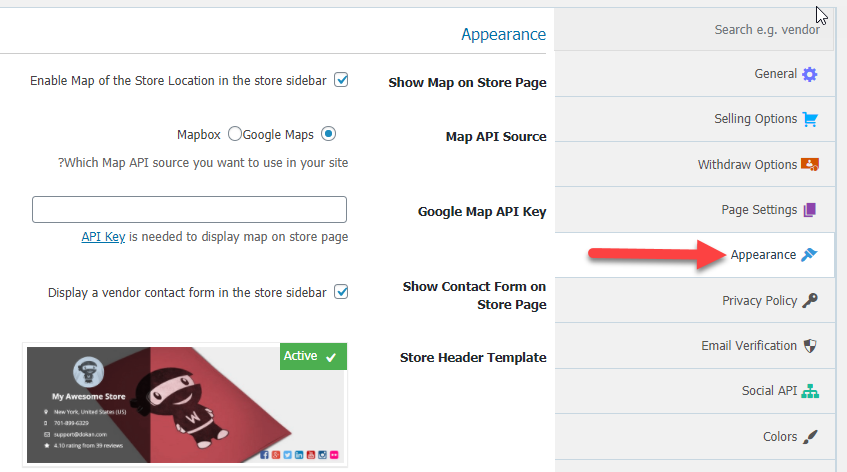
من خلال هذا التبويب تجد الكثير من الخيارات التي تساعدك على تخصيص مظهر متجرك كيفما تشاء، حيث يمكنك تخصيص الألوان وطرق العرض والخلفيات كما تجد داخل تلك الصفحة خيارات خاصة بإخفاء بيانات البائعين على المتجر مثل البريد الإلكتروني والهاتف وغيرها.
باقي الخيارات في القائمة ليست مهمة بالقدر الكبير ولكن يمكنك تصفحها أيضا من أجل الحصول على خيارات إضافية للتحكم في متجرك ومظهره والمعاملات التي يتم إجراءها داخله.
أسئلة وأجوبة
كيف يمكن تفعيل حساب أحد البائعين على المتجر لنشر المنتجات مباشرة بدون أن تخضع للمراجعة ؟
تستطيع تفعيل هذا الخيار من خلال الدخول على لوحة تحكم الووردبريس، ثم الذهاب إلى الأعضاء << ثم تختار حساب العضو المحدد (البائع المطلوب)، ومن ثم تفتح لك صفحة تعديل بيانات العضو (البائع)، والتي تجد من بينها تلك البيانات :
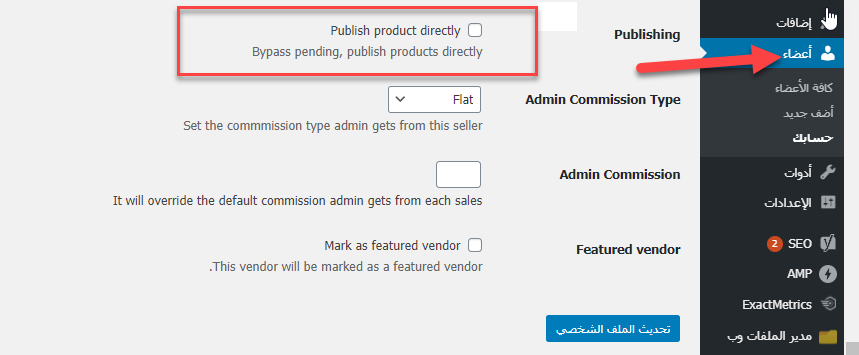
إلى جوار Publishing كما تري في الصور المربع الأحمر يمكنك التعليم على الخيار المتواجد بداخله "Publish product directly " بذلك سيتم استثناء هذا البائع من خضوع منتجاته إلى المراجعة من قبل الإدارة وسيتم نشرها على الفور.
كيف أقوم بإتاحة التسجيل لبائعين جددد بالمتجر ؟
أولا لكي يتمكن البائعين من التسجيل في متجرك، يجب أولا أن تقوم بتفعيل إمكانية تسجيل الأعضاء بالموقع، وذلك من خلال الدخول إلى لوحة تحكم الموقع، ثم تذهب إلى "الإعدادات" ، ثم السماح للعضويات بالتسجيل:
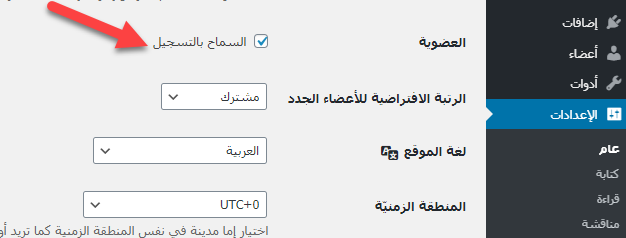
بعد ذلك سيتم فتح التسجيل أمام الجميع، ويظهر خيار أمام الشخص عما إذا كان يرغب في التسجيل كعميل يشتري منتجات Customer ، او تسجيل كبائع Vendor :
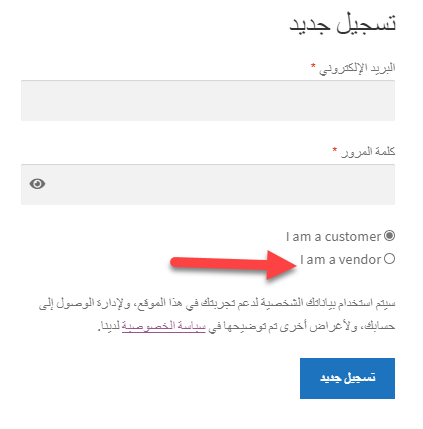
بعدما يقوم الزائر بالتسجيل، يتم إرسال إشعار لك كمدير Admin ويمكنك قبول تسجيل الأعضاء أو رفضه من مدير الموقع.
أما بالنسبة للبائع، بعد قبول عضويته فإنه يكون قادرًا على تسجيل الدخول بالمتجر باستخدام البيانات التي استخدمها سابقا أثناء تسجيل العضوية، وتفتح له لوحة تحكم بهذا الشكل:
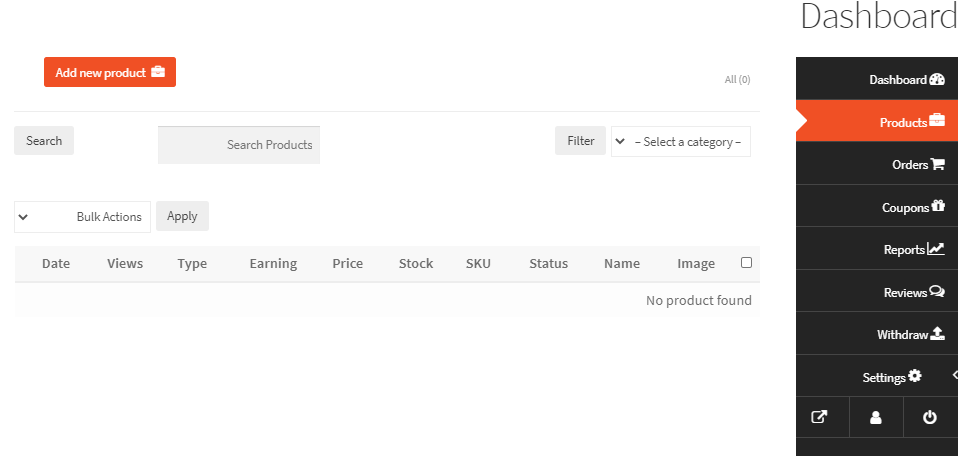
كما ترى تحتوي لوحة تحكم البائع المسجل على الكثير من الخيارات التي من خلالها يمكن إضافة المنتجات والتعديل عليها، كذلك يمكنك القيام بالدخول إلى خيار Orders والذي يظهر به عمليات طلبات المنتجات التي تمت على منتجاته المعروضة، وكذلك خيار Coupons والذي يمكنه انشاء كوبونات خصم من داخله، وخيار withdraw الذي يمكنه القيام بعمل طلبات سحب الأموال منه، وغيرها من الخيارات التي تتيح له التحكم في حسابه والمنتجات التي يضيفها داخل المتجر.
قد يهمك: تحسين السيو لمتجرك الإلكتروني في 11 خطوة عملية
كما ترى فإن إنشاء متجر متعدد الباعة لم يعد بالأمر الصعب والمعقد، سابقا كان يجب توظيف عدد كاف من المبرمجين للقيام ببرمجة وكتابة الألاف من الأكواد البرمجية اللازمة لإنشاء متجر إلكتروني بسيط، أما الآن باستخدام الووردبريس وبعض الإضافات المخصصة لهذا الغرض ربما لا يستغرق الأمر الكثير من الوقت لتنصيب وإنشاء وتخصيص متجر إلكتروني متكامل متعدد البائعين في خطوات بسيطة ومنظمة.
نرجوا أن تكون شرحنا طريقة انشاء متجر الكتروني متعدد البائعين بشكل مبسط، وشاركنا في التعليقاتك بتجربتك لبناء متجرك الخاص.




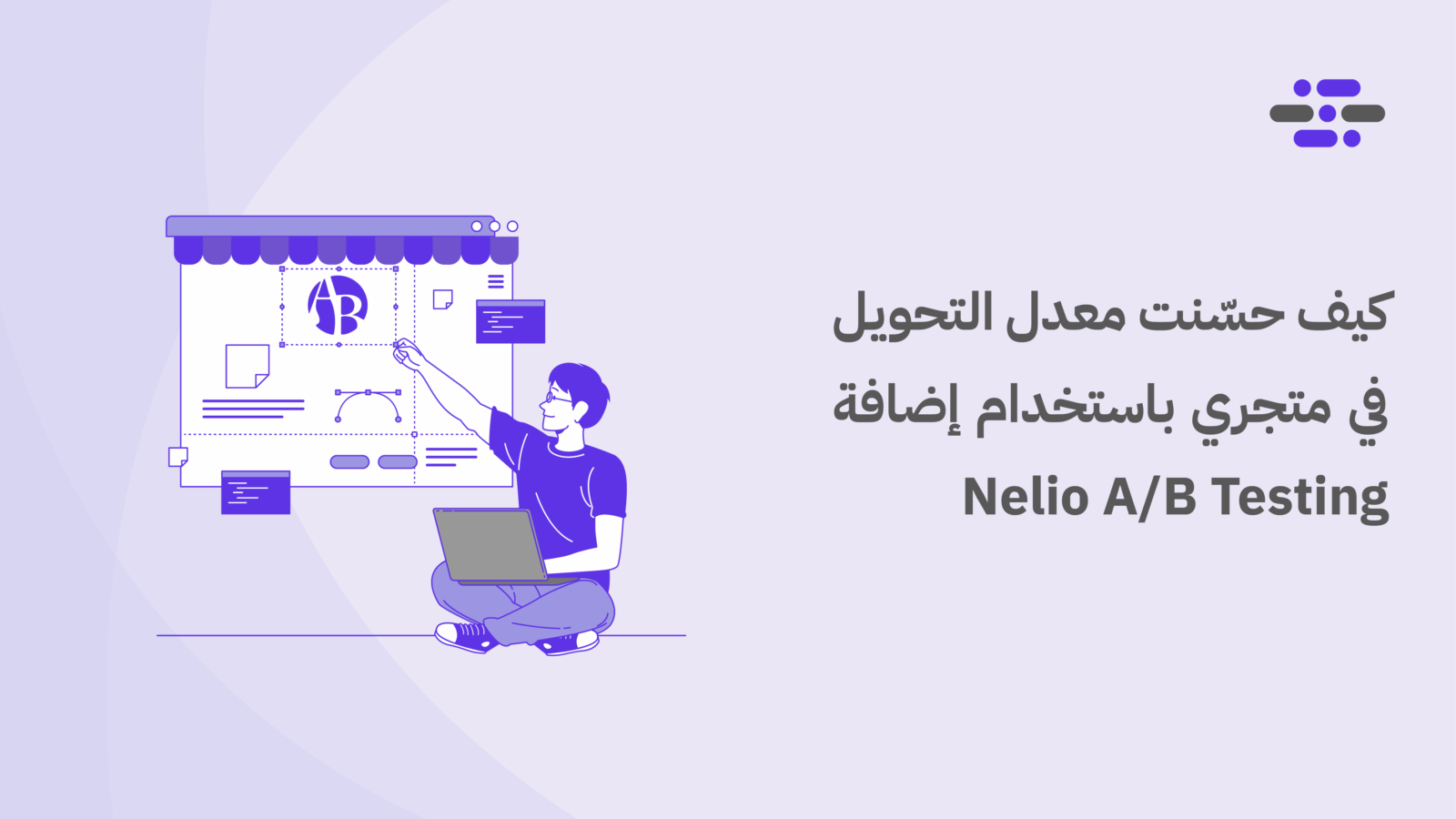
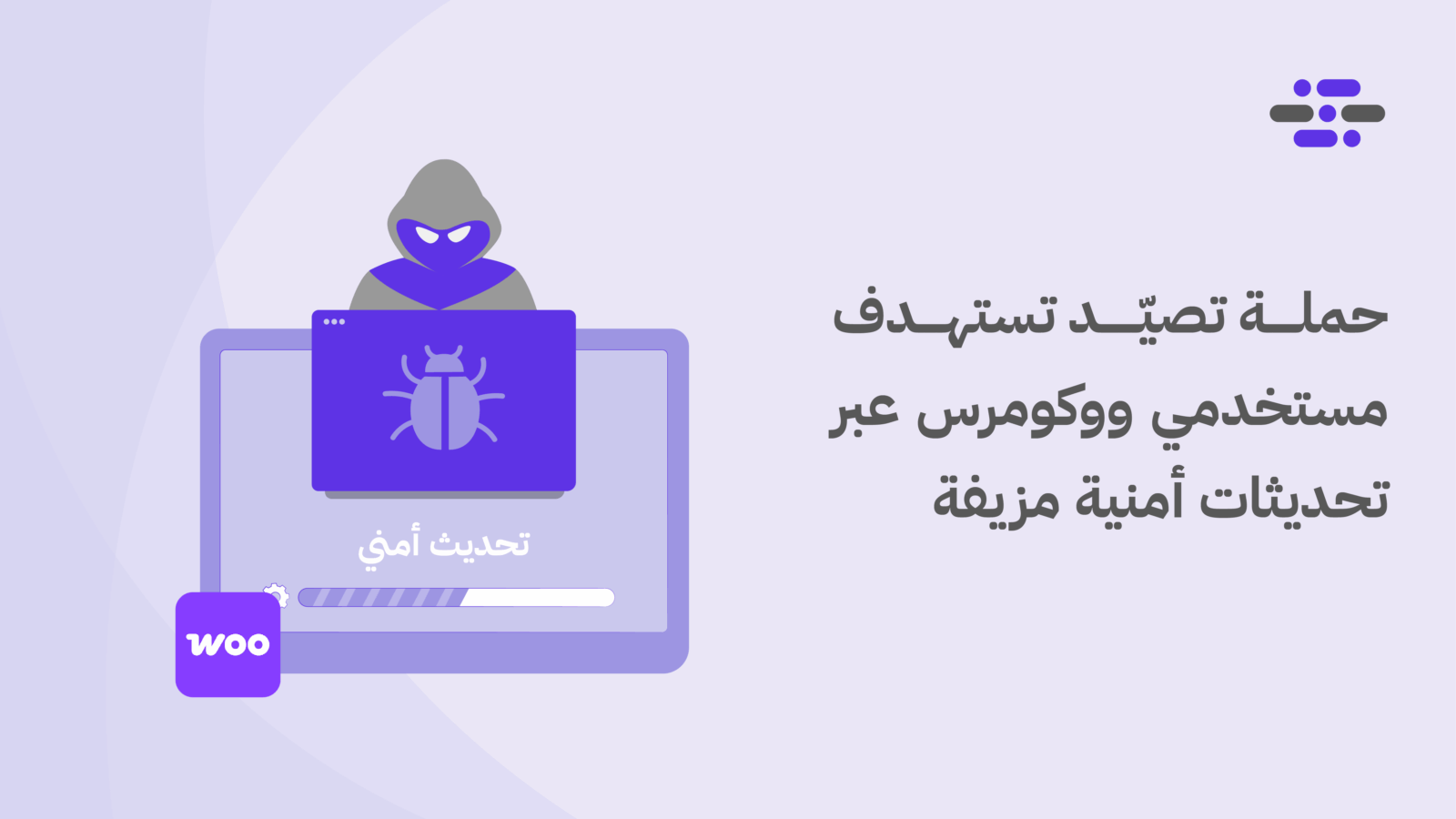
اخي هل أقدار اننا اخفي بيانات البائع نهايا بحيث عندما يدخل العميل المتجر لا يعرف نهايا من صاحب هذي البضاعه
هناك إضافة تقوم بهذه المهمة لكنها غير محدثة منذ 11 أشهر
https://wordpress.org/plugins/dokan-vendor-info-hider
إذا أردت تجربة الإضافة أو الاستعانة بأحد مطوري الووردبريس ليقوم بعمل هذا التعديل من خلال الكود
https://www.wpar.net/hiring-wordpress-freelancer/
من يتكلف بالشحن
أنت من يحدد ذلك من لوحة تحكم الموقع
انا احتاج الى عمل موقع لبيع المنتجات بالجمله طبعا متعدد البائعين هادا الموقع وبدي المنتج هو يضيف البضاعه الى الموقع وما الى ذلك من تفصايل اخرى وان يكون الموقع في اكثر من لغه غير العربيه وشكرا جزيلا اخي الكريم
نحن لا نقدم خدمات إنشاء مواقع أخي، لكن يمكنك الإعتماد على مستقلين لإنجاز المهمات المطلوبة كما شرحنا في المقالة التالية:
https://www.wpar.net/hiring-wordpress-freelancer/
اخي الكريم، لدي سؤالين بعد اذنك.
١ - عندما انشأت المتجر، و قمت بإضافة dokan, عندما قمت بالتسجيل في الموقع ك بائع، لم تظهر لي لوحة التحكم مثل التي وضعتها انت في الصورة؟
الاضافة مفعلة و كل شيئ مفعل.
٢ - هل من الضروري اضافة woocommerce او فقط اكتفي بإضافة dokan ؟ و هل يوجد خيارات افضل، من dokan؟
نعم لا بد من تنصيب ووركومرس
وفيه إضافات أخرى غير Dokan مثل
- WCFM Marketplace
- WC Vendors Marketplace
- WooCommerce Product Vendors
- VendorPro
أخي العزيز لدي سؤال هام :
بعد انشاء المتجر وتنصيبه كمتجر متعدد البائعين من خلال Dokan .
ما هي كيفية اختيار شركة الشحن ومن المتكفل بالشحن المتجر ام البائع ؟
وشكراً مقدما على الرد...
تستطيع مطالعة إعدادات الشحن المتوفرة في الإضافة من هنا
https://wedevs.com/docs/dokan/dokan-zone-wise-shipping/
جزاك الله خيرا
كيف انشئ شركة شحن مع المتجر مع العلم ببلدي لا يوجد شركات شحن ولك جزيل السكر
وجزاك بمثله
لا بد من البحث عن وكلاء الشحن في بلدك ليقومون بإيصال المنتجات للعملاء أو تقوم أنت بإنشاء نظام شحن تشرف عليه لإيصال المنتجات
في الحقيقة هذا جزء لوجستي يعتمد على البلد التي تعيش فيها وستحتاج لشراء سيارات وتعيين مندوبين وبعض المعدات اللازمة لتكوين نظام شحن مستقر
السلام عليكم جزاك الله خيرا
لدي سؤال هل في طريقة او اضافة لتحديد نوع المنتج البائعين مثال انا اريد ان يكون المتجر متعدد البائعينيبيع منتجات رقمية فقط منتجات يتم تحميلها غير ملموسه واريد ان يكون هذا هو نوع المنتجات الذي يضفها البائعين فقط
وعليكم السلام ورحمة الله وبركاته
في إعدادات الإضافة الافتراضية لا يوجد هذا الخيار
ربما يكون هناك بعض الإضافات الخارجية تساعدك على ذلك، أو قد تحتاج إلى الاستعانة بأحد المطورين
شكرا جزيلا لحضرتك واستأذنك سؤال اخير اذا كان لدي متجر وليه اكتر من فرع يتم التوصيل منهم هل يوجد اضافه لوكوميرس احدد عناوين فروعي لكي احدد سعر التوصيل من كل فرع للعميل كام وهل يوجد اضافة لادارة سائقي التوصيل (الدلفري)
ما فهمته من سؤالك أنك تريد تحديد سعر الشحن بناءًا على منطقة العميل؟
شوف المقالتين دول
https://www.wpar.net/price-based-on-country/
https://www.ar-wp.com/shipping-products-to-specific-cities/
أما بخصوص إدارة سائقي التوصيل، فكيف تريد إدارتهم بالضبط؟ من خلال تطبيق تتبعهم به ونحو ذلك؟
اضافه تمكني من اضافة اعضاء برتبة سائق توصيل وتوزيع الاوردرات علي السائقين النشطه
لم أفهم مقصودك عن إضافة أعضاء برتبة سائق توصيل، ما الصلاحيات التي تريد إعطاؤه بالضبط في النظام؟
هناك عدة إضافات تساعدك على إدارة الأدوار الأعضاء المسجلين في الموقع
هناك صفحة تظهر فيها متاجر البائعين كيف أتحكم بعدد المتاجر التي تظهر في هذه الصفحة
ما الإضافة التي تستخدمها؟ هل هي Dokan؟ وهل تقصد في الواجهة الأمامية أم الخلفية؟
من فضلك اريد تعريب لاضافة WCFM للبائعين المتعددين
أهلًا وسهلًا بك.
يمكنك تعريب الإضافة بنفسك من خلال إحدى الطرق المشروحة في مقالة (تعريب إضافات ووردبريس من خلال طريقتين بسهولة).